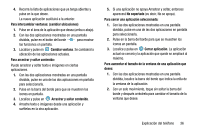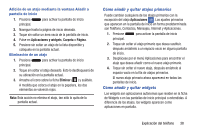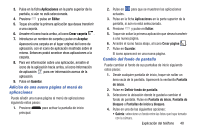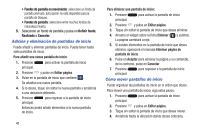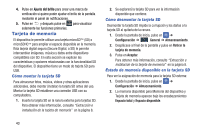Samsung SM-N900A User Manual At&t Wireless Sm-n900a Galaxy Note 3 Jb Spani - Page 45
Cómo añadir y quitar atajos primarios, Cómo añadir y quitar widgets, Aplicaciones y widgets
 |
View all Samsung SM-N900A manuals
Add to My Manuals
Save this manual to your list of manuals |
Page 45 highlights
Adición de un atajo mediante la ventana Añadir a pantalla de inicio 1. Presione principal. para activar la pantalla de inicio 2. Navegue hasta la página de inicio deseada. 3. Toque sin soltar un área vacía de la pantalla de inicio. 4. Pulse en Aplicaciones y widgets, Carpeta o Página. 5. Presione sin soltar un atajo de la lista disponible y colóquelo en la pantalla actual. Eliminación de un atajo 1. Presione principal. para activar la pantalla de inicio 2. Toque sin soltar el atajo deseado. Esto lo desbloqueará de su ubicación en la pantalla actual. 3. Arrastre el icono sobre la ficha Eliminar ( ) y suéltelo. A medida que coloca el atajo en la papelera, los dos elementos se volverán rojos. Nota: Esta acción no elimina el atajo, tan sólo lo quita de la pantalla actual. Cómo añadir y quitar atajos primarios Puede cambiar cualquiera de los atajos primarios con la excepción del atajo Aplicaciones . Los ajustes primarios que aparecen en la pantalla de inicio en forma predeterminada son Teléfono, Contactos, Mensajes, Internet y Aplicaciones. 1. Presione principal. para activar la pantalla de inicio 2. Toque sin soltar el atajo primario que desea sustituir, después arrástrelo a un espacio vacío en alguna pantalla de inicio. 3. Desplácese por el menú Aplicaciones para encontrar el atajo que desea añadir como el nuevo atajo primario. 4. Toque sin soltar el nuevo atajo, después arrástrelo al espacio vacío en la fila de atajos primarios. El nuevo atajo primario ahora aparecerá en todas las pantallas de inicio. Cómo añadir y quitar widgets Los widgets son aplicaciones autónomas que residen en la ficha de Widgets o en las pantallas de inicio principal o extendidas. A diferencia de los atajos, los widgets aparecen como aplicaciones en pantalla. Explicación del teléfono 38